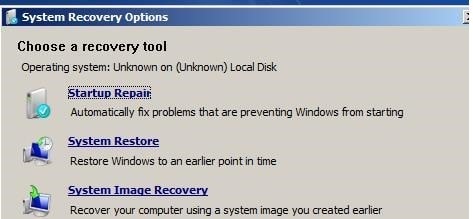ریست کردن پسورد ویندوز
امروزه با پیشرفت تکنولوژی بسیاری از کاربران لپ تاپ برای بالا بردن امنیت اطلاعات ذخیره شده در دستگاه خود، رمز عبوری را برای آن تنظیم می نمایند. ولی مشکلی که برخی مواقع در این بین دیده می شود، از یاد رفتن رمز عبور توسط کاربر است. در این شرایط دستگاه اجازه وارد شدن کاربر به سیستم را نمی دهد و از کاربر تقاضای وارد کردن رمز را می کند. از یاد بردن رمز عبور امکان دارد به علت های مختلفی مثل تغییر دادن های پی در پی، دشواری آن و مواردی از این قبیل باشد.
خوشبختانه در بیشتر دستگاه ها، امکان بازیابی رمز عبور فراموش شده وجود دارد. در این مقاله قصد داریم تا روش ریست کردن پسورد ویندوز را با شما کابران گرامی درمیان گذاریم.
ریست کردن پسورد ویندوز10 با مایکروسافت آنلاین
یکی دیگر از روش ها استفاده از مایکروسافت آنلاین است که می توان از آن برای بازیابی رمز عبور ویندوز 10 استفاده کرد. برای این کار نیاز به یک کامپیوتر دیگر است تا از طریق آن وارد سایت Live.com شوید. با ورود به سایت و ثبت نام حساب مایکروسافت برای راهنمایی و بهتر انجام شدن خدمات مایکروسافت سه گزینه پیش روی شما خواهد بود. گزینه نخست You forgot your password است که به معنای فراموشی رمز است. گزینه دوم You know your password, but it doesn’t work است که به معنای کار نکردن رمز عبور است و گزینه سوم You think someone has hacked your account است که به معنای هک شدن حساب کاربری شما است.
در صورت فراموشی رمز، گزینه اول را انتخاب کنید و حساب مایکروسافت را برای ویندوز ریست کنید. این راه از ریست پسورد حساب محلی (Local account password) ساده تر است. این روش نیاز به دسترسی به حساب ایمیل دیگری و یا شماره تلفن هنگام ثبت نام حساب مایکروسافت دارد. در صورتی که به ایمیل دیگری دسترسی ندارید امکان ریست کردن پسورد ویندوز شما توسط مایکروسافت وجود نخواهد داشت.
بازیابی رمز ویندوز از طریق Restore Point سیستم
اگر استفاده از این روش جهت ریست کردن پسورد ویندوز، نیاز به یک Restore Point است. ریستور پوینت باید قبل از فراموشی پسورد لپ تاپ، فعال شده باشد، در غیر این صورت –یعنی در صورت فعال نبودن این بخش- می توان از روش دوم استفاده کرد. پس از اطمینان از وجود Restore Point در سیستم، با استفاده از Startup Repair وارد منوی System Recovery Options شوید و گزینه نخست یعنی استارتاپ ریپر را انتخاب کنید Startup Repair:
در ادامه با پشت سر گذاشتن مراحل و انتخاب کردن Restore Point از لیست نشان داده شده، بازیابی رمز ویندوز انجام می شود.
ریست کردن پسورد ویندوز 10 بدون سی دی
از روش های موجود برای بازیابی رمز ویندوز وارد شدن با نام کاربری دیگر است. اگر که می توانید با یوزر دیگری وارد سیستم شوید، این امکان برای شما وجود دارد که با استفاده از دستور Command Prompt، اقدام به ریست کردن پسورد ویندوز 10 نمایید. برای این کار از طریق کیبورد، دکمه های windows + X را فشار دهید تا منوی دسترسی سریع باز شود. بعد از باز شدن منو گزینه Command Prompt را انتخاب و باز کنید. برای بازیابی رمز عبور فراموش شده، دستور زیر را تایپ کرده و Enter را فشار دهید. با توجه به نام کاربری و رمز عبور مورد نظر دو عبارت account-name و new-password را جایگزین کنید. برای درک بهتر روش انجام این کار، به مثال درج شده در بخش زیر دقت نمایید:
بعنوان مثال دستور CMD = net user account_name new_password را وارد نمایید. دستور net user administrator 123456 به معنای آن است که من میخواهم برای یوزر administrator پسورد 123456 تعیین شود.